【R-Studio绿色版】R-Studio数据恢复软件特别版下载 v9.0.190295 绿色中文版
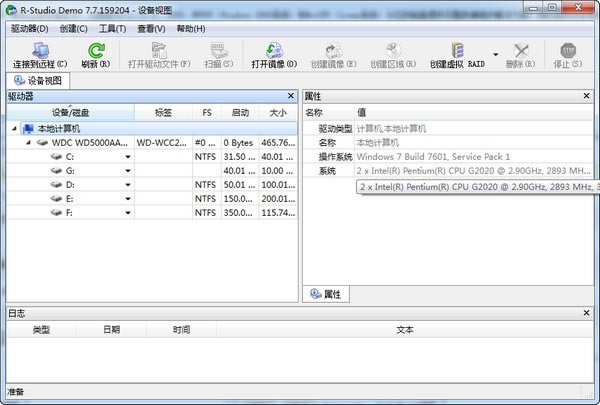
- 软件类型:办公软件
- 软件语言:简体中文
- 授权方式:免费软件
- 更新时间:2024-11-09
- 阅读次数:次
- 推荐星级:
- 运行环境:WinXP,Win7,Win10,Win11
软件介绍
R-Studio绿色版是一款十分强大的在线数据恢复软件,一款能够让用户可以在软件中一站式体验最简单的数据备份恢复,全新的恢复功能,让你的数据不再丢失。R-Studio数据恢复软件完美支持强大的文件系统恢复,提供了多种不同的格式,用户在软件中选择好你要备份的文件,一键帮你完成备份恢复。
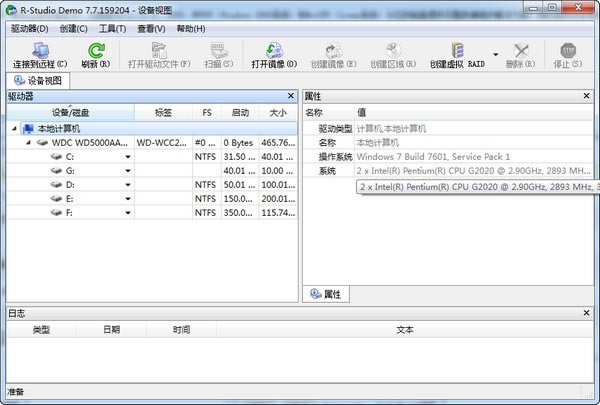
R-Studio特别版用独特的数据恢复新技术,为恢复FAT12/16/32、NTFS、NTFS5等分区的文件提供了最为广泛的数据恢复解决方案,为用户挽回数据,减少数据丢失造成的损失。
R-Studio绿色版特色
特别联网验证,便携引导集成许可证,启动为已授权网络版;
已设置默认启动为简体中文界面,删除多国语言及升级程序;
彻底禁止检测更新,禁止后续在工具栏内推送下载新版按钮;
R-Studio绿色版激活码
用户名:XX
公司:XX
激活码:Dka1C0PfRVSA7oyA6Z15Jv2N1v27cWffdYjC5DyGMx4h1Lnf/wDARy/FySqUPS+f31hHKRoA61Hp8Qru8kf8xxp6b1stoweyN3OMgg4RHEhiaa2AwnOvVoYMAJ1v
R-Studio绿色版基本文件的恢复
要从逻辑磁盘(已识别的分区)中恢复已删除的文件,
1 双击 R?Studio 的 驱动器 面板上的逻辑磁盘以枚举磁盘上的文件
点击展开/折叠 枚举文件的其他方法
如果您尝试在没有有效文件系统的驱动器或其他对象上枚举文件, 则会出现 双击逻辑磁盘... 消息。选择对象上的逻辑磁盘或 扫描 对象。
> R?Studio 将更改其面板显示磁盘的文件夹/文件结构
R?Studio 分析对象的数据并显示在分析表中找到记录的所有文件。如果没有找到文件,则意味着它们的记录已被删除。要查找此类文件, 需要 高级数据恢复 。
请注意, R?Studio 仅显示与指定 文件掩码 匹配的文件/文件夹 。
点击展开/折叠 R-Studio 主面板
日志 面板 将 显示对象上有多少文件和文件夹,以及它们的大小。 您可以通过设置日志过滤器 来指定将在日志窗格中显示哪些事件 。
注意: 元文件是对任何用户不可见的文件系统内部文件,或文件系统数据, R?Studio 将其 表示为文件。这些文件不直接包含用户数据。除非您想仔细检查磁盘文件系统,否则不要还原它们。
如果 出现 文件太多... 消息,您可以暂时停止文件列表并浏览找到的文件。然后您可以恢复文件列表。您也可以跳过此文件主题并继续。 R?Studio 将保留有关整个文件结构的信息。
2 选择要恢复的文件/文件夹
您可以通过按住Shift 按钮并同时单击对象来 选择同一父文件夹中的多个文件/文件夹 。
点击展开/折叠 手动标记来自不同父文件夹的多个文件/文件夹:
R?Studio 可以搜索特定文件。有关详细信息,请转到 搜索文件 主题。如果您需要查找和标记许多文件,请转到 查找和标记多个文件 主题了解详细信息。
在恢复之前可以预览文件内容。
有时 R?Studio 可以找到文件,但无法找到它们的整个文件路径。它将此类文件放入 Extra Found Files 文件 夹中。尝试在那里搜索文件。如果这样做没有帮助,请尝试通过在整个驱动器上全局使用文件搜索来找到它们。
如果您仍然找不到要恢复的文件,但确定它们已存在于逻辑磁盘上,则需要使用 Advanced Data Recovery 来查找它们。
3 单击“ 恢复 ” 或 “ 恢复标记 ” 按钮
4 在“恢复 ”对话框中 指定恢复选项和输出文件夹, 然后单击“ 确定 ” 按钮
R-Studio绿色版通过网络恢复数据
在 企业和技术员/Y80+ 版本中可用。 独立 版本仅在演示模式下与网络一起使用 。
本章介绍如何通过网络执行数据恢复操作。
R?Studio 具有网络功能,允许系统管理员使用其计算机恢复可通过网络访问的任何计算机上的文件。
R?Studio 支持 TCP/IP 协议和 Microsoft 网络支持的任何协议。
R?Studio Agent 必须安装在要恢复文件的计算机上。该程序使 R?Studio 可以通过网络访问远程计算机上的本地驱动器。
如果由于文件系统崩溃,您要恢复数据的网络计算机无法启动,您可以使用 R?Studio Agent Emergency 启动计算机。
如果要恢复文件的计算机运行 Windows 可从同样运行 Windows 的计算机访问,则 无需 R?Studio Agent 即可恢复文件。在这种情况下,管理员必须对远程计算机具有管理员权限。
您应该始终禁用两台计算机上的防火墙和/或防病毒软件。作为替代方案,高级用户可以调整它们以允许 R?Studio 和 R?Studio Agent 通过网络进行通信。
所有通过网络传输的数据都使用强大的算法进行加密,以确保数据安全。通过网络恢复数据与在本地计算机上恢复数据非常相似。

